打印机一直无法取消打印任务
更新时间:2024-08-28 11:08:30作者:jiang
打印机是我们日常生活中不可或缺的办公设备,但有时候却会遇到无法取消打印任务的困扰,当打印机一直无法取消打印任务,我们该如何处理呢?在这种情况下,我们可以尝试通过一些简单的操作来删除无法取消的打印任务,以保证打印机的正常使用。接下来让我们一起来探讨一下解决这一问题的方法。
具体方法:
1.双击打开windows系统任务栏右下角的问题的打印机图标,或者在控制面板中的“设备和打印机”中双击打开有问题的打印机:
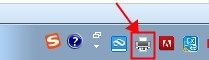
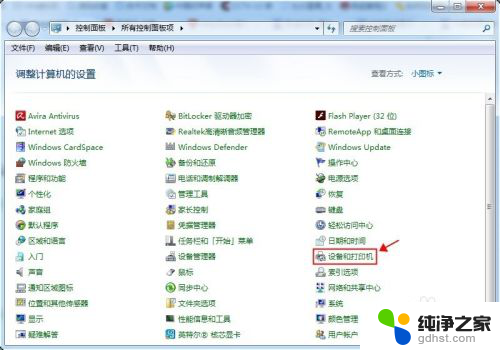

2.查看打印任务列表:

3.问题出现了,此时打印任务无法取消也无法删除。那接下来我们先到系统服务中把打印服务关闭,在开始-运行框里输入services.msc命令,调出服务管理器,停止Print Spooler服务,单击右键停止该服务:
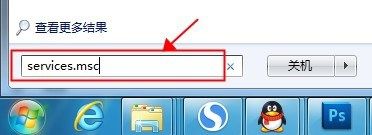

4.在开始-运行框中输入:%SystemRoot%\System32\spool\PRINTERS,在打开的目录下删除所有文件。此目录保存的是所有打印任务的临时文件。
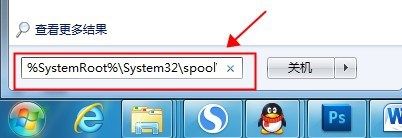
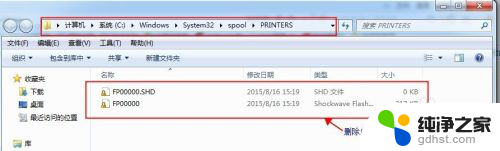
5.重复第三步骤,不同的操作是开启Print Spooler服务。
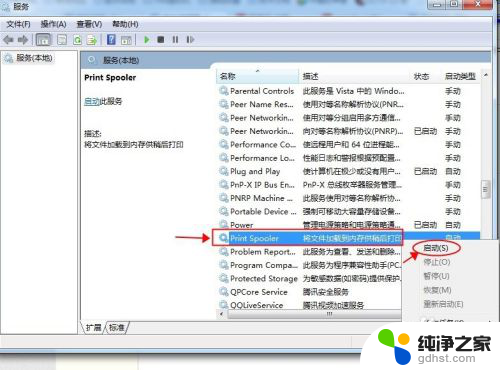
6.切换到步骤二的打印任务窗口,我们按F5刷新下查看打印任务,列表为空,问他解决,接下来可以正常打印。

以上就是打印机一直无法取消打印任务的全部内容,有出现这种现象的用户可以尝试按照以上方法来解决,希望对大家有所帮助。
- 上一篇: 蓝牙耳机打电话对方能听到周围声音吗
- 下一篇: oppo手机怎么退出超级省电模式
打印机一直无法取消打印任务相关教程
-
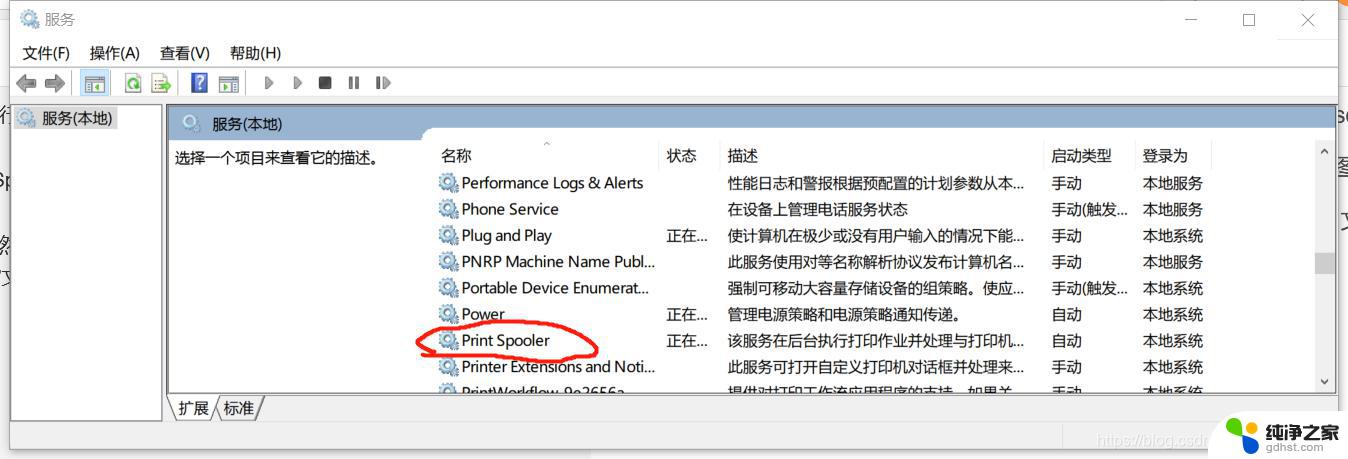 打印机任务一直显示正在删除
打印机任务一直显示正在删除2024-04-05
-
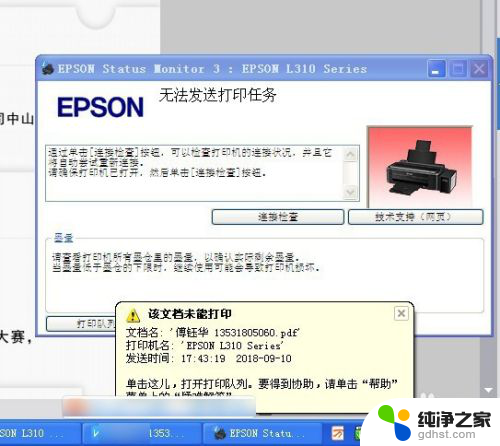 打印机显示无法发送打印任务咋回事
打印机显示无法发送打印任务咋回事2024-05-29
-
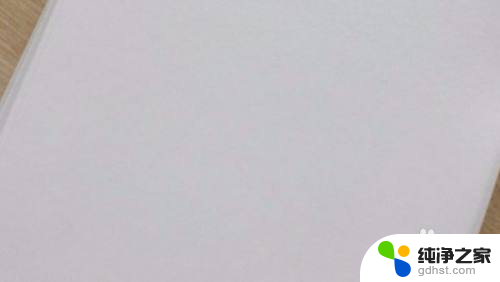 打印到一半怎么取消打印
打印到一半怎么取消打印2024-08-30
-
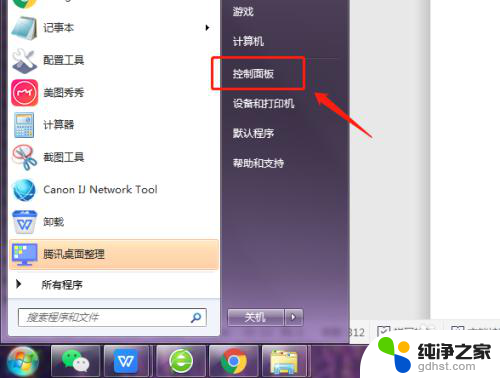 打印机打印多了怎么取消
打印机打印多了怎么取消2024-03-18
电脑教程推荐